修復 Chrome OS 恢復發生意外錯誤
已發表: 2022-09-10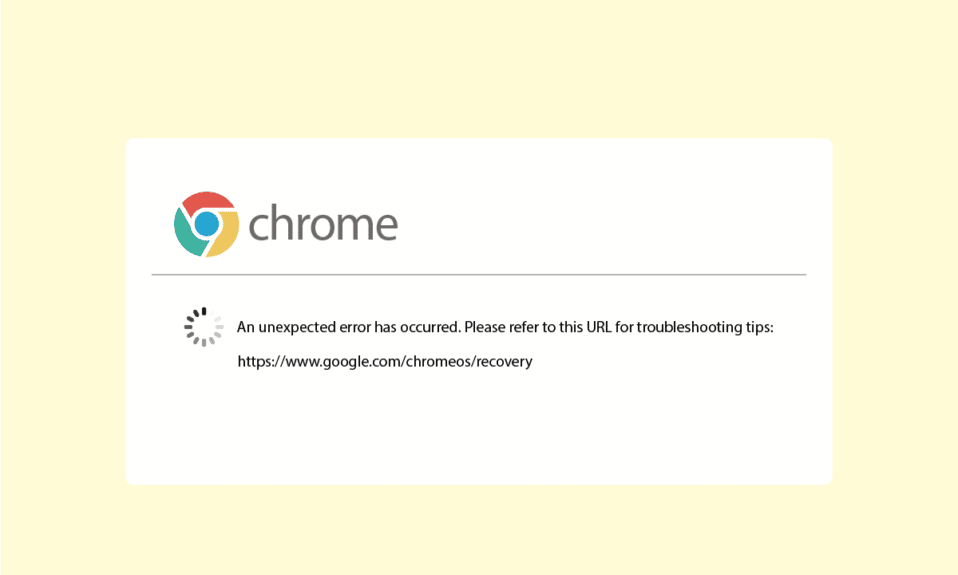
嘗試在您的設備上安裝 Google Chrome 時,您通常可能會遇到 Chromebook 錯誤。 Chromebook 恢復實用程序是 Chrome 系統的一項重要功能,它可以幫助任何設備恢復 Chrome 操作系統。 Chromebook 恢復實用程序不工作錯誤可能會阻止您在設備上運行 Chrome。 您需要修復發生意外錯誤 Chrome OS 恢復才能解決此問題。 本指南中討論了解決此問題的各種原因和方法。
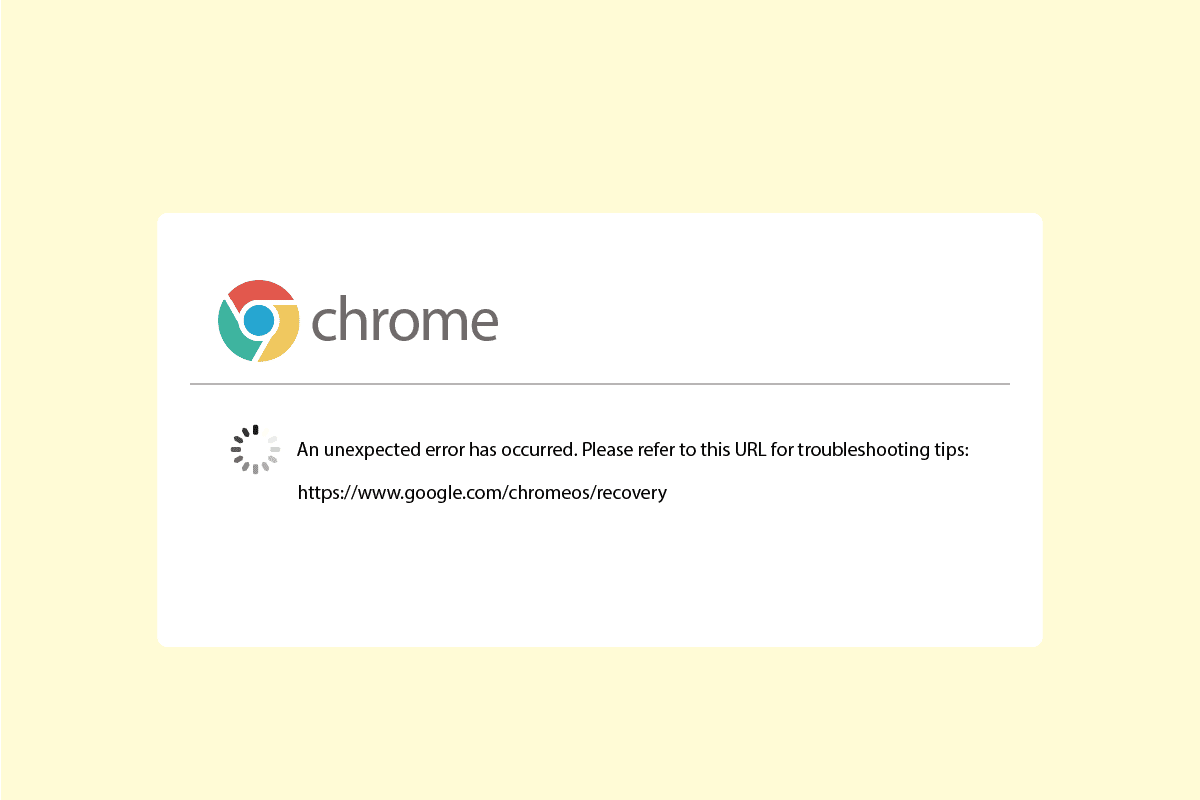
內容
- 如何修復發生意外錯誤 Chrome OS 恢復
- 方法 1:排除網絡連接故障
- 方法二:正確連接U盤
- 方法三:多次啟動設備
- 方法 4:確保足夠的驅動器空間
- 方法 5:以管理員身份運行恢復實用程序
- 方法6:格式化USB或SD卡
- 方法 7:下載較舊的恢復映像
- 方法 8:在安全模式下創建 USB 恢復驅動器
- 方法 9:使用不同的 USB 或 SD 驅動器
如何修復發生意外錯誤 Chrome OS 恢復
發生 Chromebook 錯誤的原因可能有多種; 下面的列表中提到了一些原因。
- 嘗試在您的計算機上安裝 Chrome 操作系統時,網絡連接問題可能會導致錯誤
- 如果您的計算機上沒有足夠的空間,您在嘗試安裝時很可能會遇到 Chrome 操作系統錯誤
- 有故障的 USB 和 SD 卡可能會在將它們安裝到 USB 和 SD 卡時導致 Chromebook 錯誤
- 計算機中丟失的 Chrome 操作系統文件可能會導致在恢復 Chrome 操作系統時出現意外錯誤
以下指南將為您提供修復 Chrome OS 恢復發生意外錯誤的方法。
方法 1:排除網絡連接故障
在大多數情況下,Chromebook 錯誤是由 WiFi 或互聯網提供商觸發的網絡連接不良引起的。 如果 WiFi 或網絡連接不穩定,在您的系統上安裝 Chrome 操作系統時可能會導致各種錯誤,例如下載 Chrome 操作系統時出現中斷。 如果問題是由不穩定的網絡連接引起的,您可以諮詢您的網絡提供商或重新啟動您的 WiFi 路由器。 請按照以下步驟重新啟動路由器。
1. 找到路由器/調製解調器背面的電源按鈕。
2. 按一下按鈕將其關閉。

3. 現在,斷開路由器/調製解調器電源線,等待電容器完全耗盡電力。
4. 然後,重新連接電源線並在一分鐘後將其打開。
等待網絡連接重新建立,然後再次嘗試登錄。
如果此方法無法修復出現意外錯誤 Chrome OS 恢復問題。 嘗試繼續下一個方法。
方法二:正確連接U盤
通常,錯誤是由 USB 驅動器配置不當引起的,請確保您已將驅動器正確安裝到 USB 端口。 如果驅動器未連接或鬆動,您將無法運行恢復實用程序。

另請閱讀:修復 Windows 10 中的未知 USB 設備
方法三:多次啟動設備
有時,如果設備中的電池已耗盡,則此錯誤是由電池問題引起的。 但是,您可以通過多次重啟設備來修復 Chrome OS 恢復中發生的意外錯誤。 通常,用戶發現他們必須至少重新啟動設備 30 次才能解決此錯誤。
1.將充電器插入系統。
2. 然後,重新啟動Windows 10 PC。
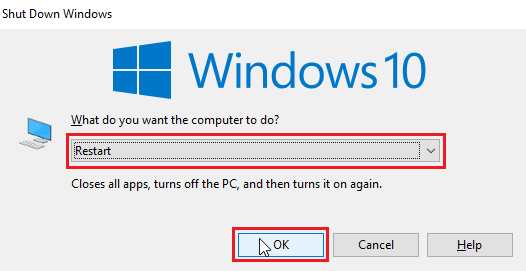
3. 繼續重啟設備,直到 Chromebook 恢復實用程序不工作錯誤得到解決。
方法 4:確保足夠的驅動器空間
Chromebook 恢復實用程序無法正常工作的一個常見原因是磁盤空間不足。 如果您的設備空間不足,Chrome OS 將無法下載和安裝文件。 因此,請確保您有足夠的空間,通常建議至少有 8 GB 的可用磁盤空間來將 Chrome OS 下載到您的系統。 閱讀我們的指南以在 Windows 10 中使用磁盤清理並確保有足夠的驅動器空間。
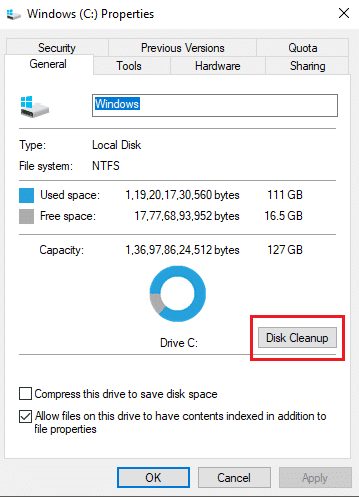
另請閱讀:如何從 Chromebook 中刪除帳戶
方法 5:以管理員身份運行恢復實用程序
當您在 Windows PC 上運行 Chrome 恢復實用程序時,請確保該實用程序以管理員身份運行並且允許對您的系統進行更改。
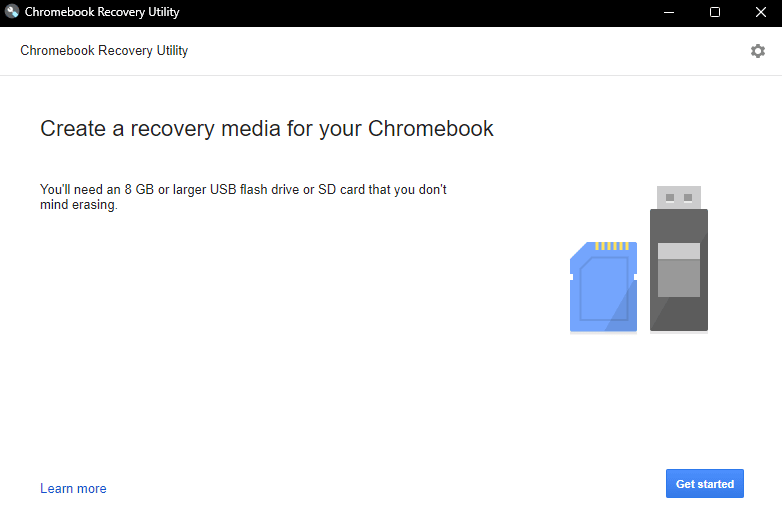
方法6:格式化USB或SD卡
通常發生意外錯誤 Chromebook 的 chrome OS 恢復問題是由 USB 卡或 SD 卡引起的,如果這些驅動器中的任何一個損壞,您可能會在嘗試解壓縮文件時發現錯誤。 為了消除由於驅動器損壞而導致錯誤的可能性,您可以在安裝 Chrome OS 之前嘗試格式化 USB 或 SD 卡。

1. 將USB/SD 卡插入系統。
2. 同時按下Windows + E鍵打開文件資源管理器。
3. 導航到此 PC並找到插入的驅動器。
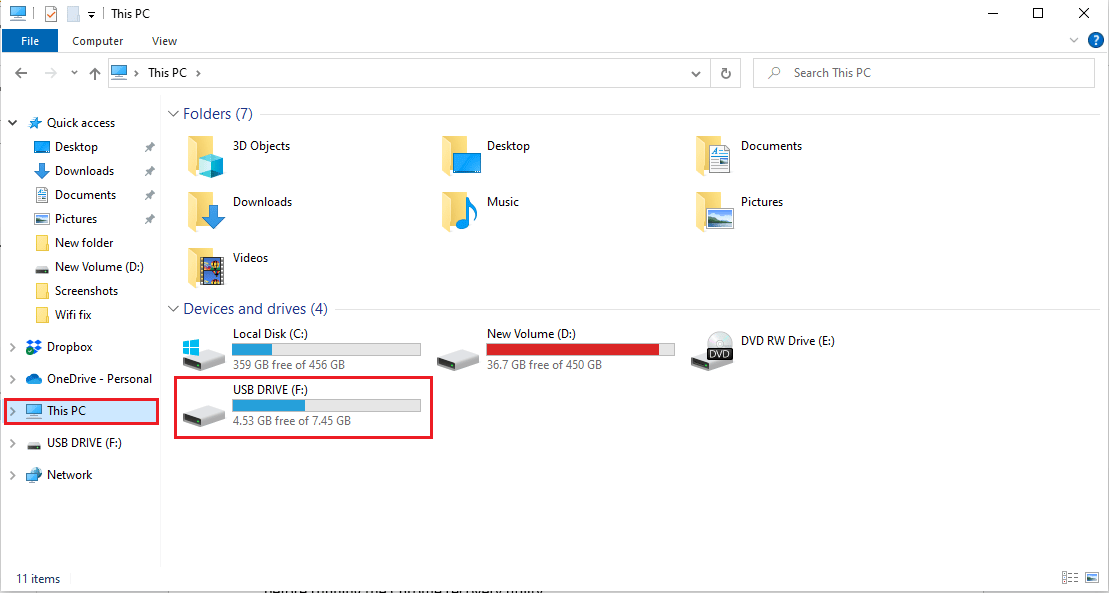
4. 右鍵單擊驅動器,然後單擊Format 。

5.確認驅動器格式並等待它清理。
6. 最後,將 Chrome OS 安裝到驅動器上。
另請閱讀: Chrome 菜單按鈕在哪裡?
方法 7:下載較舊的恢復映像
如果 Google 提供的恢復映像損壞,則會導致 Chrome OS 恢復中的恢復實用程序錯誤。 要修復發生意外錯誤的 Chrome OS 恢復問題,您必須下載較舊的恢復映像。
1. 找到損壞或損壞的恢復映像並將其刪除。
2. 打開您的Web 瀏覽器並轉到 cros-updates 網站。
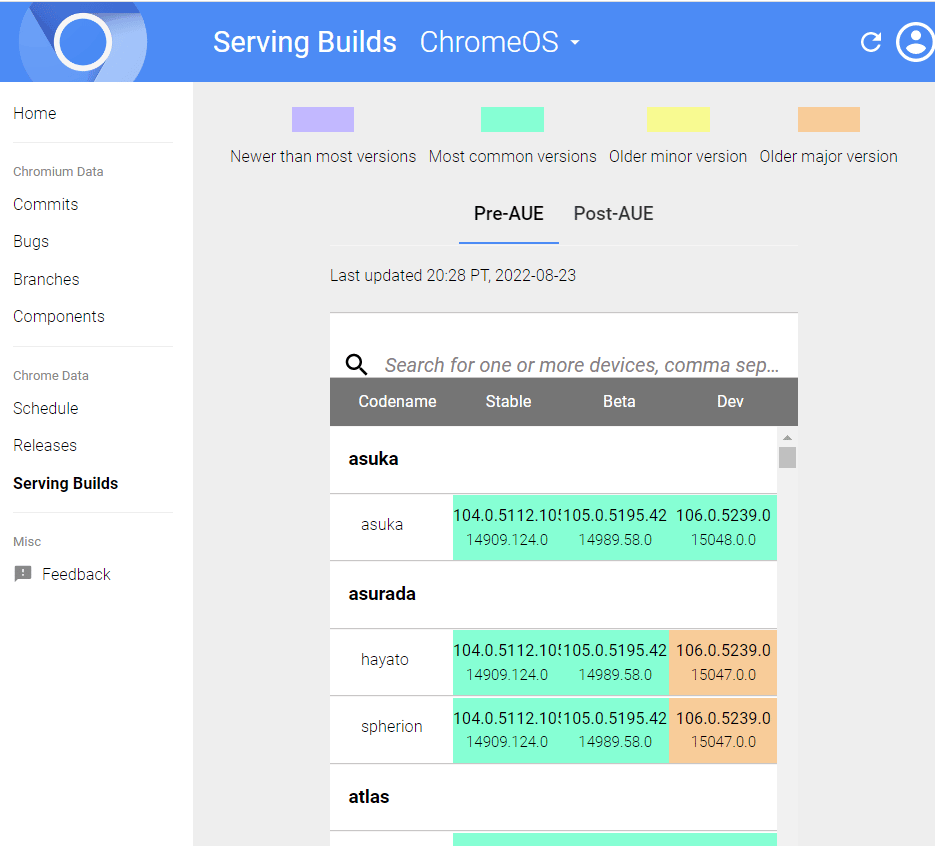
3. 轉到品牌名稱列,找到您設備的恢復映像並下載它們。
4. 嘗試使用此恢復映像恢復 Chromebook。
檢查是否可以通過此方法修復發生意外錯誤的 chrome OS 恢復。
另請閱讀:解決 Chrome 中的主機錯誤的 10 種方法
方法 8:在安全模式下創建 USB 恢復驅動器
可用於修復 Chromebook 恢復實用程序無法正常工作問題的有效方法之一是在安全模式下創建 USB 恢復驅動器。
注意:創建 USB 恢復驅動器可能需要很長時間,還要確保您沒有使用其他閃存驅動器以避免在創建恢復驅動器時出現混淆。
1. 按電源鍵,直到出現電源按鈕。
2.長按電源鍵,然後選擇安全模式。
3. 現在,打開文件資源管理器。
4. 導航到此 PC並找到插入的驅動器。
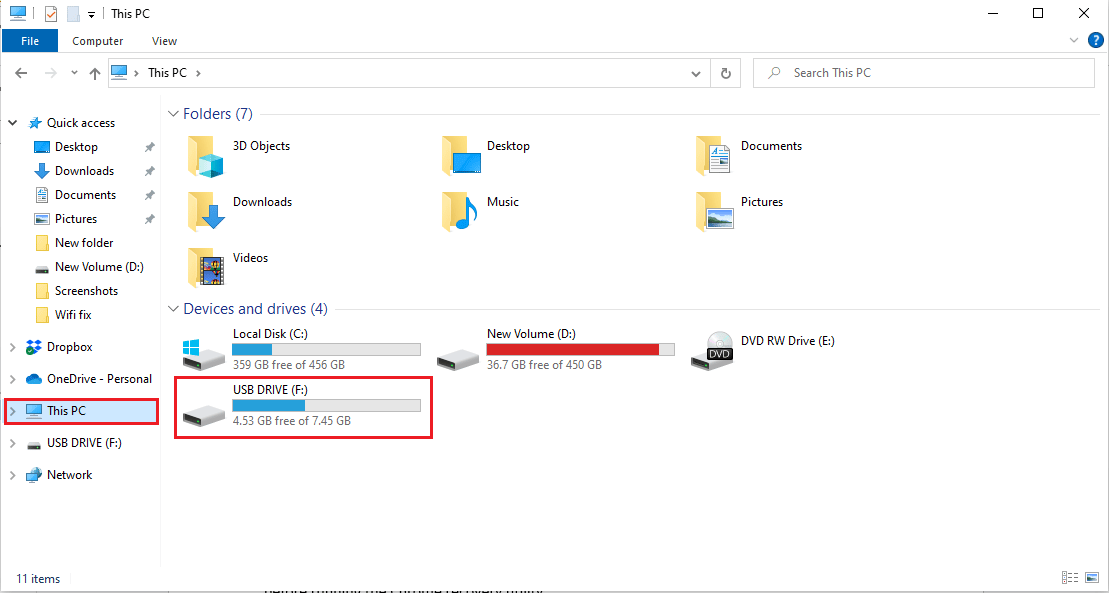
5. 右鍵單擊驅動器,然後單擊Format 。
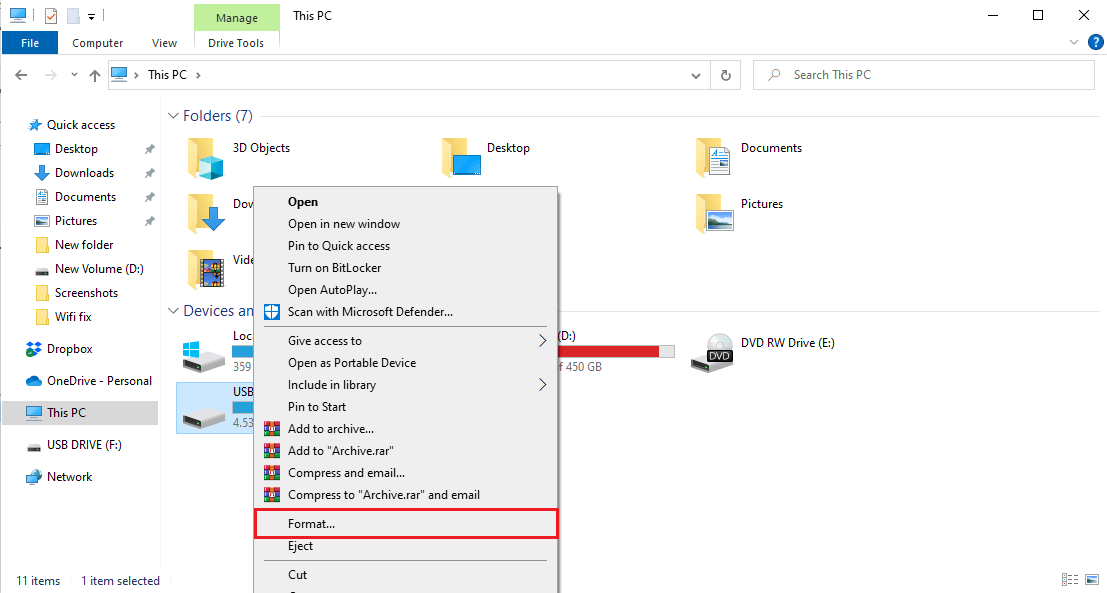
6.確認驅動器格式並等待它清理。
7. 將 Chrome OS 安裝到驅動器。
8. 在開始菜單搜索類型恢復驅動器。
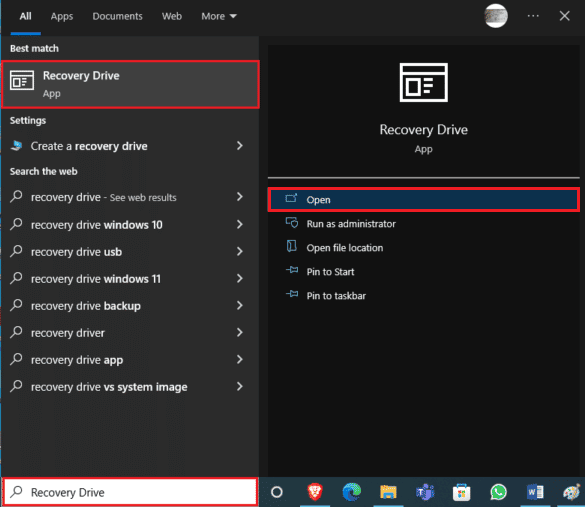
9. 選中將系統文件備份到恢復驅動器選項框,然後單擊下一步。
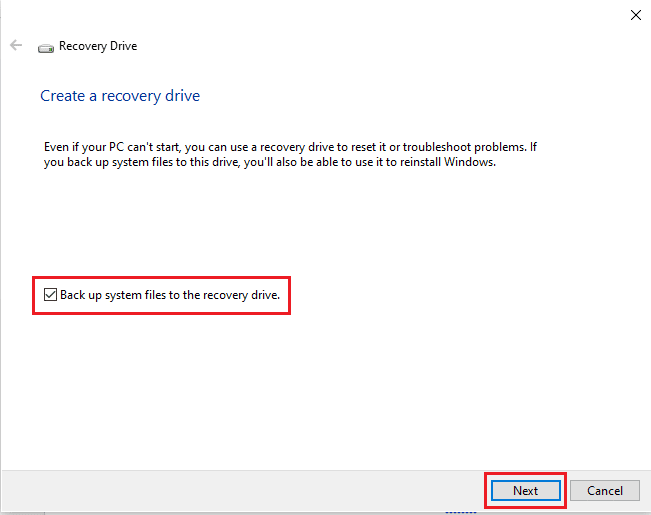
10. 等待系統找到 USB 驅動器。
11. 單擊驅動器將其選中,然後單擊下一步。
12. 單擊創建以確認該過程。
13. 等待該過程完成並單擊完成,然後安全地移除驅動器。
方法 9:使用不同的 USB 或 SD 驅動器
如果格式化 USB 驅動器無法修復出現意外錯誤 Chrome OS 恢復問題,您可以嘗試更換 USB 驅動器。 當嘗試恢復 Chrome 但 USB 驅動器沒有 Chrome 操作系統時,通常會出現 Chrome 恢復實用程序不工作錯誤。 在這種情況下,要么更改 USB 驅動器,要么在運行 Chrome 恢復實用程序之前在 USB 驅動器上安裝 Chrome OS。
常見問題 (FAQ)
Q1。 為什麼我不能使用 Chrome 操作系統恢復實用程序?
答。 此問題可能有多種原因,包括 USB 驅動器損壞或計算機上缺少 Chrome 操作系統文件。
Q2。 我可以做些什麼來恢復 Chrome 操作系統?
答。 Chromebook 恢復實用程序是一款可幫助您恢復 Chrome 操作系統的工具,該實用程序可幫助您在設備上重新安裝 Google Chrome 而不會丟失數據。
Q3。 如何修復計算機上的 Chromebook 錯誤?
答。 有多種方法可以修復 Chromebook 錯誤; 最常見的錯誤是由不良或不穩定的網絡引起的,只需重新啟動 WiFi 路由器即可修復。
推薦的:
- 修復 Android 上的 Wyze 錯誤代碼 06
- 修復 Google Chrome 中的 YouTube 錯誤 400
- 如何繞過學校 Chromebook 上的管理員
- 如何執行 Chrome Openload 修復
我們希望本指南對您有所幫助,並且您能夠修復發生意外錯誤的 Chrome 操作系統恢復問題。 讓我們知道哪種方法最適合您。 如果您有任何建議或疑問,請寫在下面的評論部分。
